Если вы не хотите загружать приложение для обоев, вы можете скачать обои из Интернета и установить их на свое устройство. Существует множество отличных сайтов с обоями. Некоторые из них включают Unsplash, Pexel, SetAsWall, Papers.co.
10 способов поставить обои на iPhone
Обои — это окно в ваш iPhone. Когда вы берете в руки свой смартфон, первое, что вы видите, — это обои. Некоторые люди смотрят на экран своего смартфона десятки раз в день, другие — сотни раз в день. Некоторые люди довольны тем, что их обои являются постоянным элементом. Но что, если вы предпочитаете разнообразие? Тогда вам определенно нужно знать обо всех способах наклеивания обоев на iPhone.

Прежде чем начать читать, следует знать, что хотя приведенные ниже скриншоты взяты из iOS 13, почти все методы актуальны и для более ранних версий системы. iPhone6, iPhoneSE, iPhone7 и более поздние модели, живые обои, обычные стандартные обои и gif-обои, мы расскажем вам, как их применять.
Как поставить обычные и живые обои на Айфон через Настройки
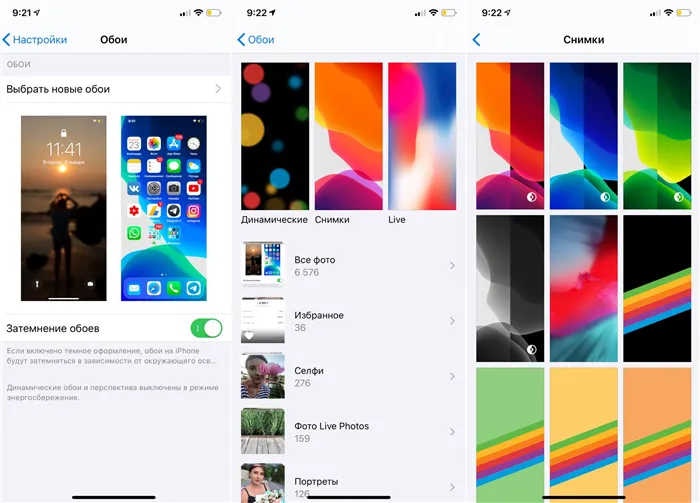
Обои можно менять из стандартной коллекции обоев Apple в приложении «Настройки»; у Apple особенно хороший выбор стандартных обоев, если на iPhone X или более поздней версии установлена iOS 13. Есть обои светлых и темных тонов, а также динамические обои. Пользователи iOS 13 теперь могут устанавливать обои, которые автоматически меняются в зависимости от времени суток.
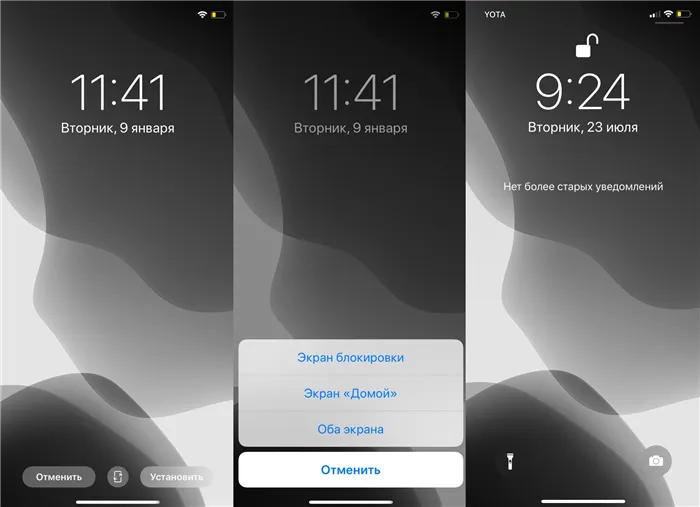
Настройки, Обои, Выбрать новые обои. Здесь есть три категории: моментальные снимки, динамические и живые. Ниже категорий вы увидите все свои фотографии, о которых мы поговорим в другой раз. Выберите нужную категорию и коснитесь любых обоев, чтобы посмотреть их предварительный просмотр. Нажмите Установить и выберите экран блокировки, главный экран или оба. На этом смена обоев завершена.
Вы можете обрезать обои с помощью такого приложения, как Pixelmator; также полезны онлайн-редакторы, такие как Pixlr. Какой бы редактор вы ни использовали, просто обрежьте фотографию до соответствующего разрешения.
Выбор изображения
Выберите изображения из своей коллекции динамических, моментальных, живых или личных фотографий. Обои по умолчанию меняются с каждым обновлением iOS.
Живые обои или обои Live Photo доступны для всех моделей iPhone, начиная с iPhone 6s, за исключением iPhone XR и iPhone SE (1-го и 2-го поколения).
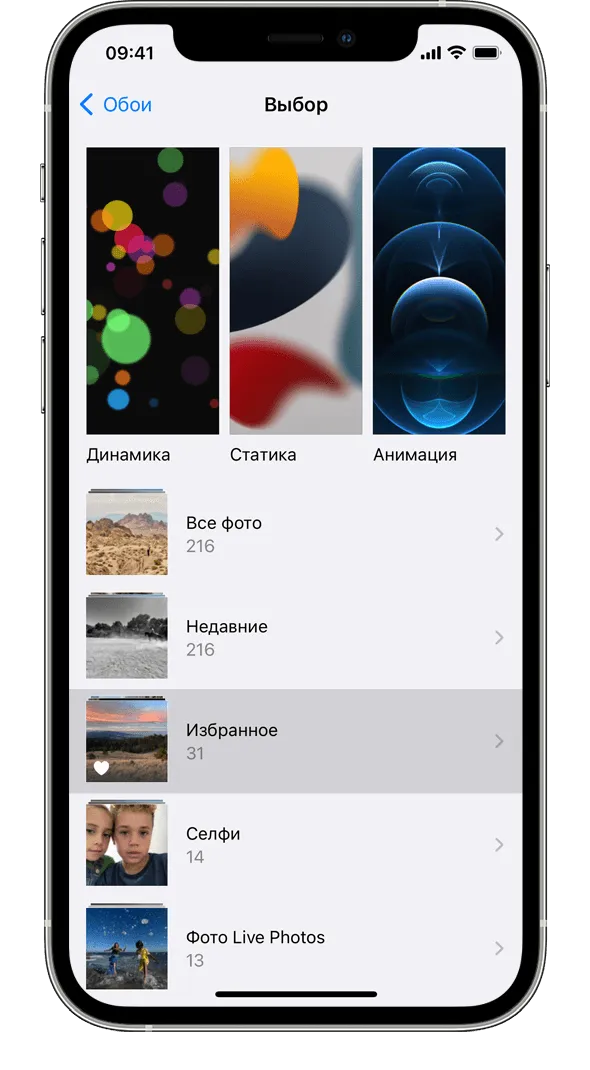
Перемещение изображения и выбор параметра отображения
Чтобы переместить изображение, перетащите его в нужное место. Чтобы увеличить или уменьшить масштаб экрана, разведите или сожмите пальцы.
Некоторые изображения могут не поддерживать перемещение и масштабирование.
Если включена опция Перспектива, обои перемещаются при наклоне экрана. Чтобы отключить эту функцию, нажмите кнопку Perspective в нижней части экрана. Опция Перспективный вид недоступна, если включено подавление движения или в режиме энергосбережения. Если обои представляют собой изображение Live Photo, можно активировать либо эффект Live Photo, либо Perspective, но не оба одновременно.
После завершения настройки изображения нажмите кнопку Set. В качестве альтернативы выберите Отмена и повторите попытку.
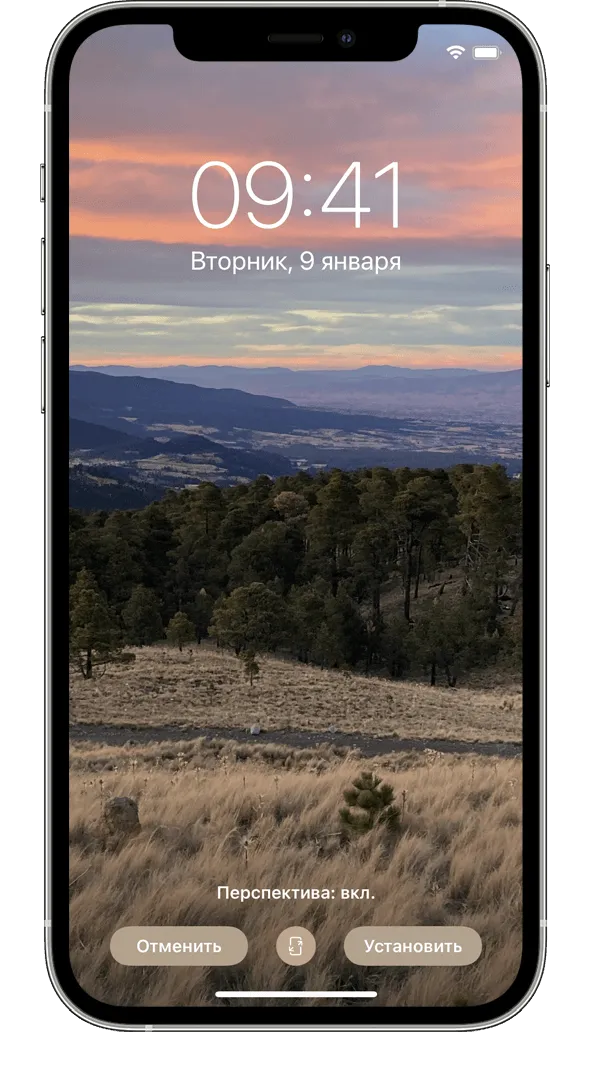
Сначала необходимо загрузить команду Randomise Wallpaper. Затем вы можете отредактировать команду и выбрать альбом по своему усмотрению. После этого обои на вашем устройстве будут автоматически меняться в заданное время.
Что делать, если нет кнопки Live Photo?
Если вы не можете найти инструмент для конвертации и установки, не паникуйте и напишите в службу поддержки. Посетите магазин приложений и обновите свою версию Tick Tok. После обновления перезагрузите смартфон и повторите попытку. Если это не решит проблему, снова зайдите во «Все приложения» и очистите кэш.
Если этот вариант установки не работает, существует несколько альтернативных программ, которые могут сделать живые обои на мобильных дисплеях.
Video Live Wallpaper Pro
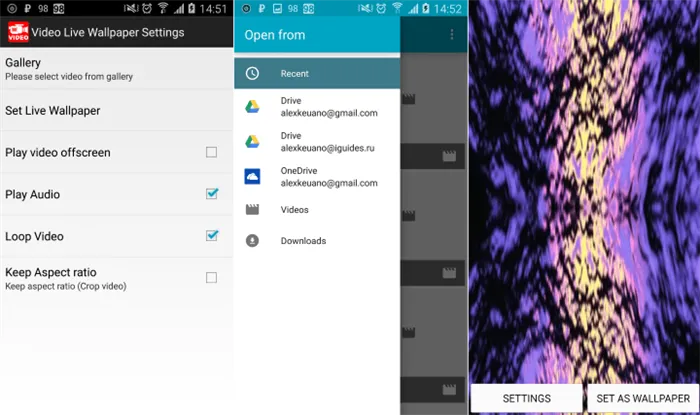
Эта программа находится в открытом доступе и может быть бесплатно загружена на Android. Его главная особенность — возможность устанавливать видеоролики в качестве заставок. Вы можете выбрать один из них из галереи или сделать снимок экрана.
VideoWall — Video Wallpaper
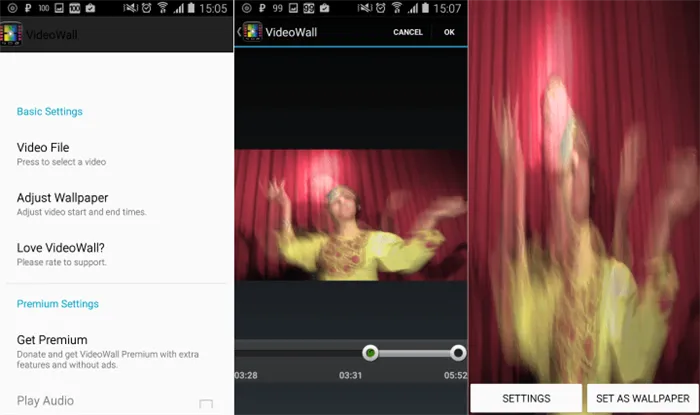
VideoWall — Видеообои для Android также находится в общественном достоянии и не требует отчислений. Клипы можно размещать на экране, обрезать и подгонять под формат заставки.
Video Live Wallpaper
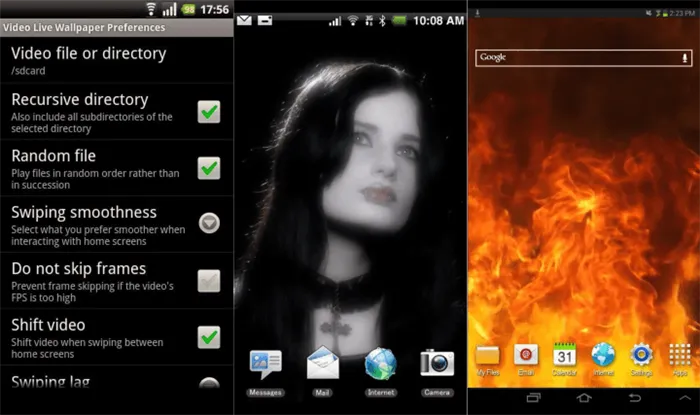
Видеообои можно загрузить из Play Store. Эта программа для Android за одну минуту устанавливает обои в стиле «крестики-нолики» на ваш мобильный телефон. Интерфейс прост и понятен: нажмите кнопку на главном экране, выберите файл из галереи, отредактируйте и установите.
Как еще можно использовать функцию?
Этот инструмент подходит для установки заставки с танцевальными или запоминающимися видеороликами ваших близких или любимых блогеров.
Эта функция недоступна на устройствах Android с версией 4.1 или ниже. Это связано с тем, что старые модели имеют меньший объем оперативной памяти и меньшую мощность для оптимизации производительности. В результате все видеоролики при установке будут тормозить или зависать. Поддерживаются другие устройства и iPhone.
VideoWall — Видеообои для Android также находится в общественном достоянии и не требует отчислений. Клипы можно размещать на экране, обрезать и подгонять под формат заставки.
Лучшие живые обои на Айфон

Крутые живые обои с вдохновляющими цитатами прямо на экране вашего iPhone
Вы нашли лучшее приложение для живых обоев iPhone. Он содержит обои в различных категориях в высоком качестве и с отличными результатами. Вы найдете обои на тему природы, заставки с животными и другие анимации. Они украсят ваш iPhone.
Есть также обои с мотивационными цитатами и стильные абстрактные картины. Также есть виджеты, коллекции иконок, дизайн экрана блокировки и редактор обоев. Живые обои работают на всех iPhone, начиная с iPhone 6S и далее, за исключением iPhone SE 1-го и 2-го поколения. Стоимость подписки начинается от 249 рублей, но есть и демо-режим.
Живые обои на экран блокировки Айфон
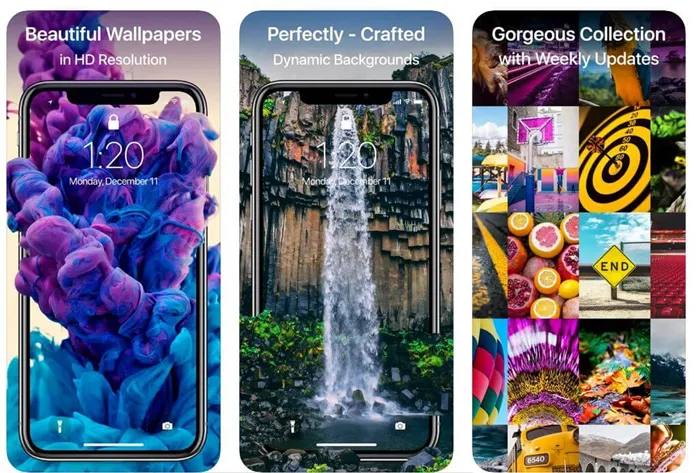
Прохладные живые обои для экрана блокировки
Приложение пока хорошее, за исключением того, что в нем есть демо-режим, но платная подписка все портит.Хотите скачать классные живые обои для iPhone бесплатноСкачать Live Wallpapers HD для iPhone: в нем есть, но оно не мешает использованию приложения. в обоях.
Приложение постоянно обновляется, и вы будете получать новые тематические коллекции, например, связанные с праздниками. Само приложение предлагает набор обоев, и вы можете надолго погрузиться в бесконечную коллекцию. Мы приглашаем вас попробовать.
Вы нашли лучшее приложение для живых обоев iPhone. Он содержит обои в различных категориях в высоком качестве и с отличными результатами. Вы найдете обои на тему природы, заставки с животными и другие анимации. Они украсят ваш iPhone.
Способ 1: «Настройки» iOS
Самый простой способ установить живые обои на iPhone — зайти в соответствующий раздел в системных настройках.
-
Откройте «Настройки» iOS и прокрутите их немного вниз, до второго блока опций.
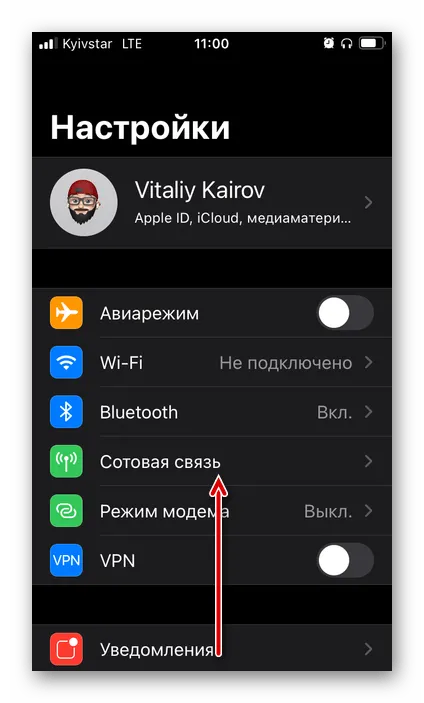
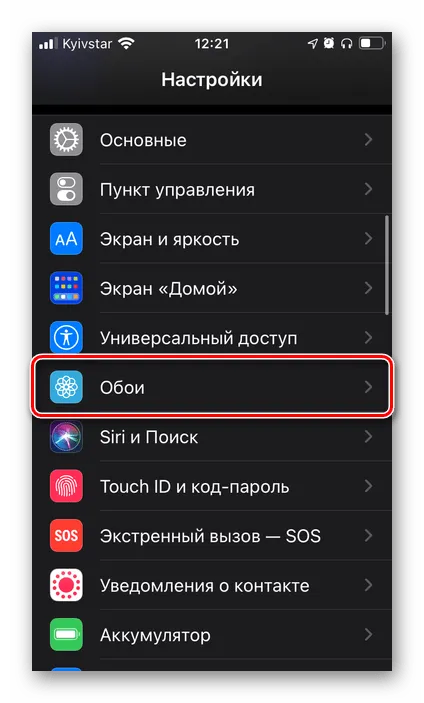
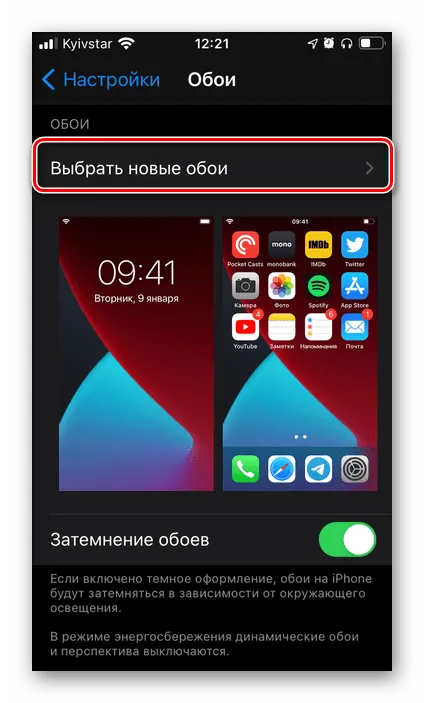
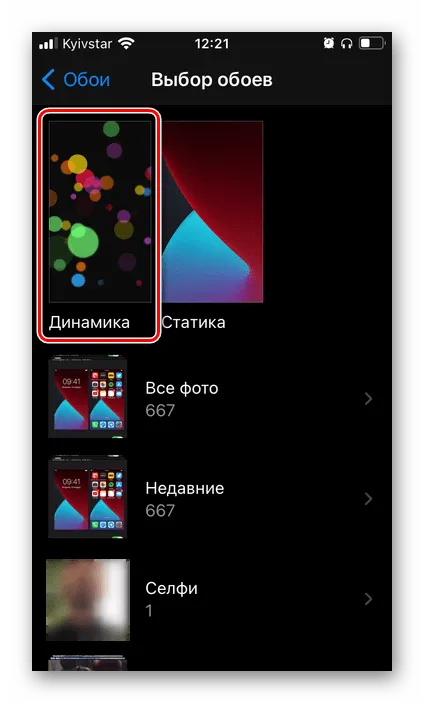
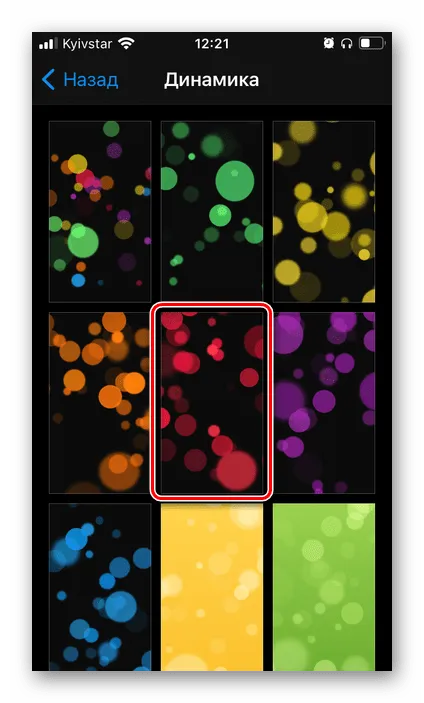

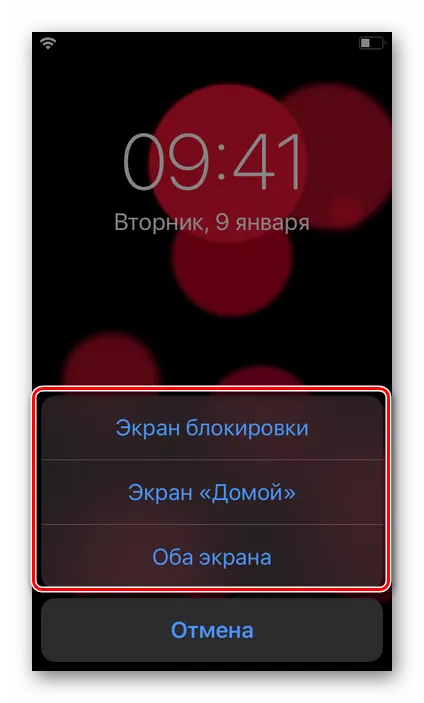
Выйдите из настроек iOS или заблокируйте экран, чтобы увидеть результаты.
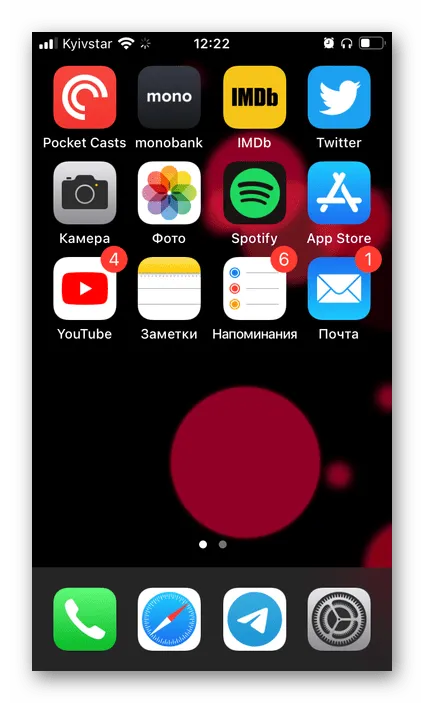
Этот способ установки динамических обоев на iPhone очень прост в реализации, но он не лишен недостатков. Набор анимированных изображений, предоставляемых системой, очень ограничен, зависит от конкретной модели устройства и версии iOS и не может быть расширен стандартными средствами.
Способ 2: Приложение «Фото»
Альтернативой традиционному методу является использование стандартного приложения iPhone Photo. Фотографии, видео и анимация, снятые с помощью камеры, хранятся в стандартном приложении Фото.
Обратите внимание Файл изображения для установки в качестве живых обоев должен быть в формате MOV (как и живые фотографии, создаваемые основной камерой iPhone, если эта опция не отключена вручную).
- Откройте программу «Фото». Найдите изображение, которое вы хотите разместить на экране, и коснитесь его, чтобы отобразить.
- Нажмите на кнопку «Поделиться» ниже.
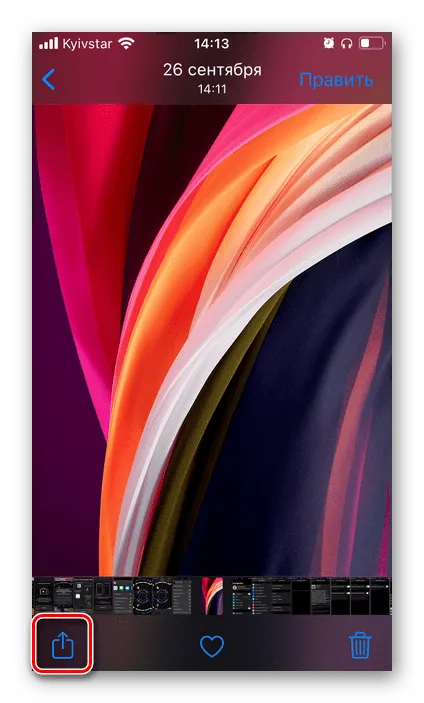

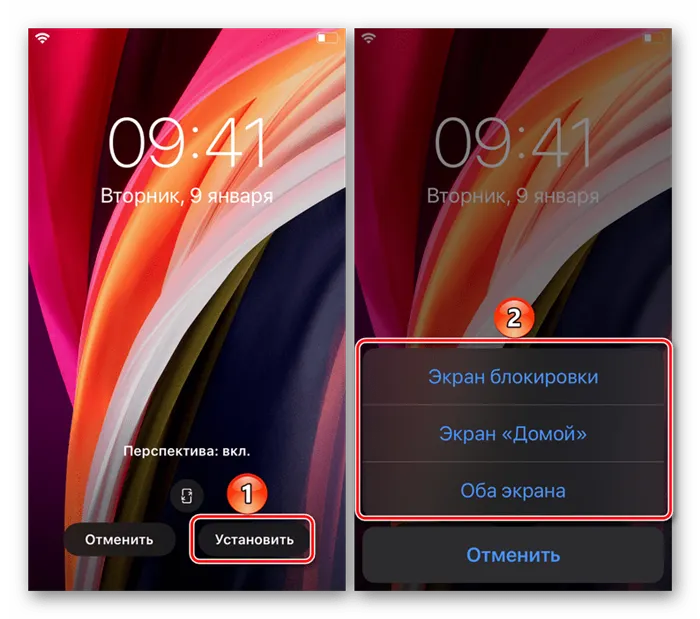
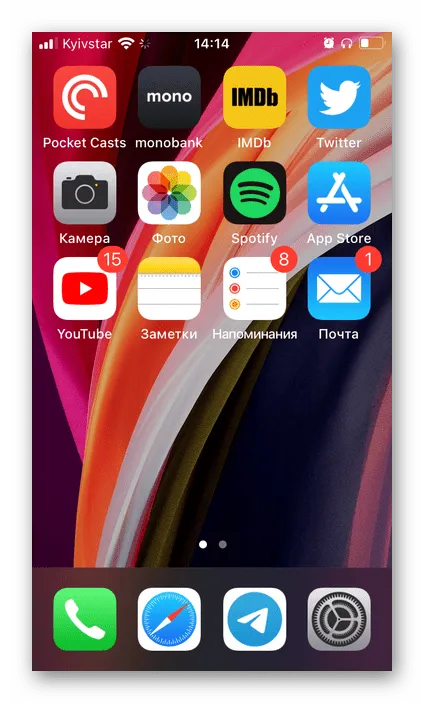
Легко представить, что в качестве обоев можно установить совместимое изображение, например, загруженное из Интернета — если у вас есть такой файл, сохраненный в iCloud, выполните следующие действия, чтобы перенести его на iPhone.
-
Откройте приложение «Файлы» и дважды нажмите на вкладку «Обзор» .
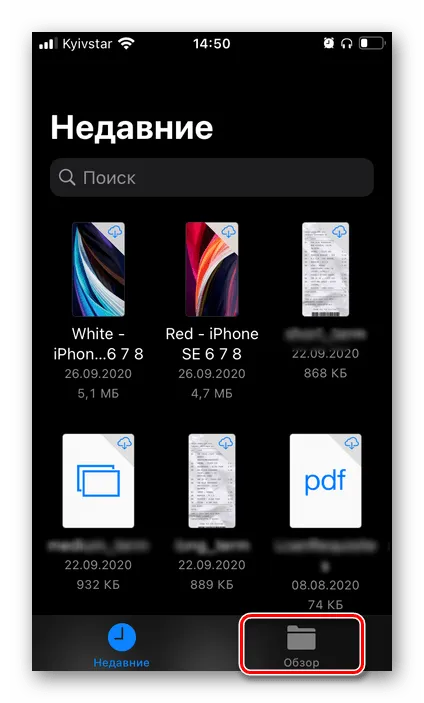
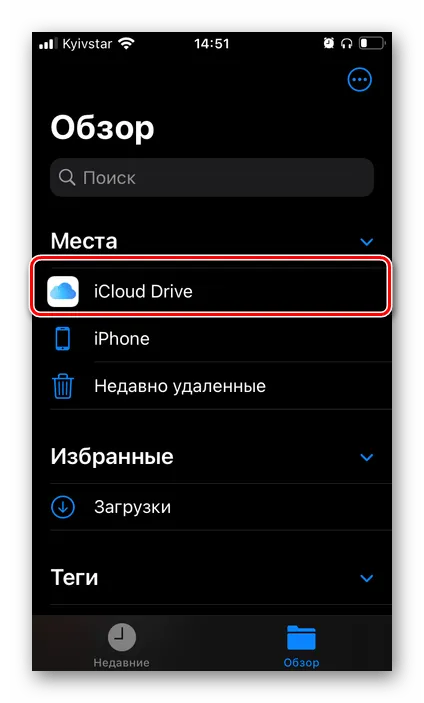
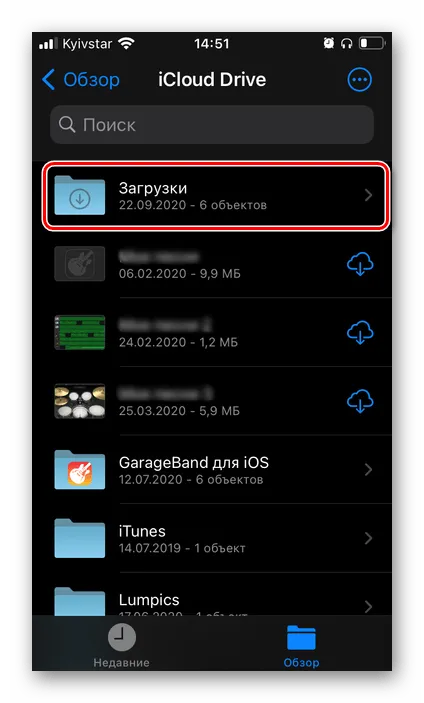
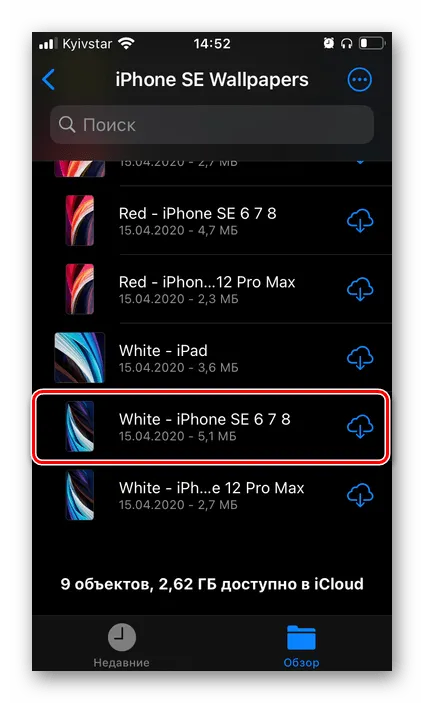
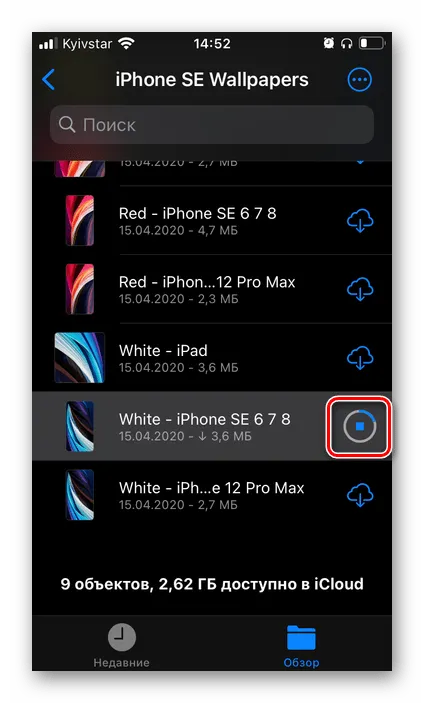
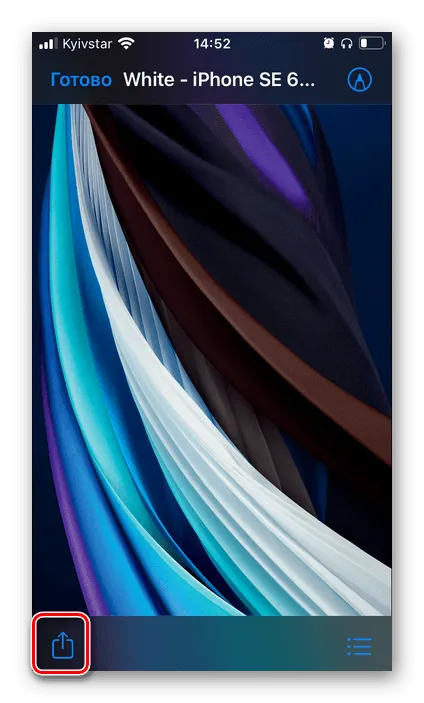
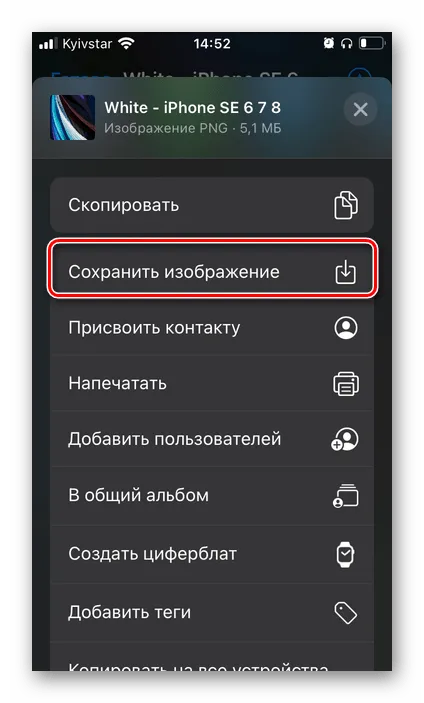
Вас не устраивают немногочисленные встроенные функции Apple? Что ж, идите вперед и загрузите несколько красивых живых изображений, используя одно из лучших приложений для живых обоев. В качестве альтернативы используйте живые изображения, сделанные с помощью камеры iPhone.
Метод 2: использование Giphy
- Установите Giphy для iOS в качестве первого шага, чтобы превратить видео в живые обои для iPhone.
- Войдите в систему, используя свою учетную запись (можно также использовать учетную запись Facebook).
- Запустите приложение и нажмите стрелку загрузки в верхней части.
- На этом этапе вы можете либо снять видео, либо выбрать один из фотофильмов для загрузки.
- Затем можно загрузить обработанную живую фотографию и использовать видео в качестве обоев для iPhone.
- Для этого нажмите на аватар своей учетной записи вверху, а затем нажмите на Каналы.
- Вы найдете загруженные вами видеоролики.
- Нажмите на выбранное видео, и оно появится в полноэкранном режиме.
- Прокрутите и щелкните по появившемуся 3D-объекту, чтобы открыть другие опции.
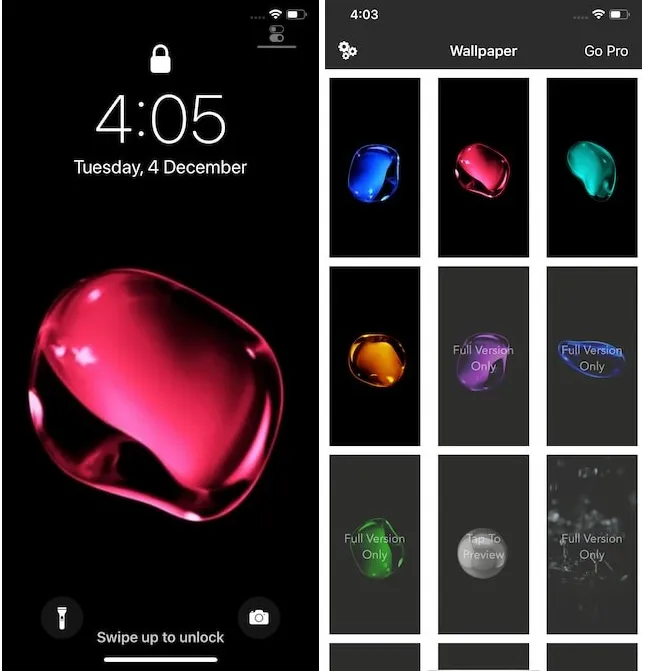
- Чтобы создать видеообои для iPhone, нажмите на значок «Живое фото».
- При сохранении видео в полноэкранном режиме видео будет сохранено как живая фотография в фотофильме.
 Часть 2: установить видео в качестве обоев iPhone
Часть 2: установить видео в качестве обоев iPhone
Теперь вы создали живое фото из вашего видео. Теперь давайте покажем вам, как создать видеообои на iPhone.
- Откройте значок «Настройки» и прокрутите вниз, чтобы открыть опции «Обои». Нажмите Обои.
- Нажмите на «Выбрать новые обои» и выберите живые обои, которые вы хотите сделать видеообоями для iPhone.
- Там вы увидите множество вариантов, включая динамические, неподвижные фото и живые обои. Выберите живую фотографию
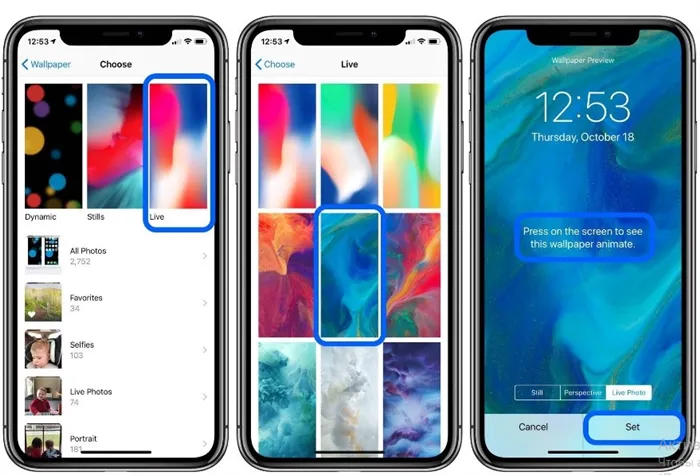
- Из этого альбома можно выбрать понравившуюся живую фотографию.
- Нажмите «Настройки» и выберите параметры экрана блокировки и домашнего экрана по своему усмотрению.

Теперь выберите Настройки → Обои → Новые обои и выберите живую фотографию. Найдите сохраненный GIF и вставьте его в обои.
Как установить живые обои на iPhone
Примечание Живые обои (см. заголовок ниже) можно использовать только на экране блокировки. При установке на главный экран он ведет себя как обычные статичные обои.
Однако если вы решите установить динамические обои (шаг 3 выше), они даже переместятся на главный экран.
Как использовать живые обои на iPhone
- После установки живых обоев заблокируйте iPhone.
- Нажмите и удерживайте в любом месте экрана блокировки. Вы увидите, как изображение перемещается.
Вас не устраивают немногочисленные встроенные функции Apple? Что ж, идите вперед и загрузите несколько красивых живых изображений, используя одно из лучших приложений для живых обоев. В качестве альтернативы используйте живые изображения, сделанные с помощью камеры iPhone.
Вы можете установить живое изображение из приложения «Фото», следуя первому способу и нажав на «Живые фото» в шаге №3. Ниже мы покажем вам дополнительные методы.
Теперь заблокируйте iPhone и коснитесь экрана блокировки, чтобы отобразить анимацию Live Photo. Используя этот метод (и следующие методы), вы можете использовать видеозаписи ваших близких (играющие дети, разрезание праздничного торта и т.д.) в качестве обоев.
















